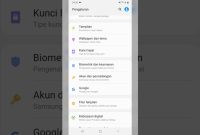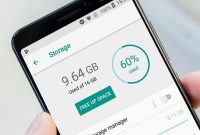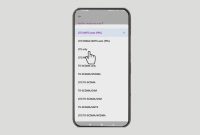Smartphone Anda sering kali berisi informasi, file, atau konten pribadi yang tidak ingin dilihat orang lain.
Sangat penting melindungi file pribadi Anda memakai kata sandi guna memastikan tidak seorang pun bisa mengakses informasi pribadi Anda.
Jutaan orang membawa informasi sensitif melalui ponsel mereka. Mereka berbagi data, foto, kontak, dll. Yang sebagian besar dilakukan melalui aplikasi tertentu.
Pada kesempatan ini, Phonezia hendak membahas bagaimana cara mengunci aplikasi di hp samsung supaya dapat melindungi data Anda di ponsel melalui berbagai macam keamanan.
Bagaimana Cara Mengunci Aplikasi di HP Samsung
Bagi pengguna ponsel pabrikan asal Korea Selatan ini bisa mengunci APPS mereka dengan dua metode, yaitu dengan fitur bawaan di dalam ponsel nya sendiri (tanpa aplikasi tambahan) dan juga dengan menggunakan bantuan aplikasi pihak ketiga.
Berikut cara mengunci aplikasi di hp samsung tanpa aplikasi tambahan di HP Samsung A02s, A20s, A23, A32, A21s, A52s, J2 prime dan lain-lain.
Menggunakan Samsung App Lock
Samsung App Lock adalah fitur bawaan yang memungkinkan penggunanya untuk menerapkan kunci pada semua jenis aplikasi atau file yang mereka inginkan di perangkat mereka.
Fitur App Lock pada Samsung dapat mencegah akses ke file pribadi Anda tanpa kata sandi.
Cara mengunci aplikasi di hp samsung pertama ini bisa digunakan untuk mengunci berbagai aplikasi, seperti Kontak, Galeri, Catatan, dll. dengan Kata Sandi, PIN, Pola, atau verifikasi Biometrik.
Berikut langkah-langkahnya:
- Masuk ke menu Settings.
- Kemduian ketuk bagian Lock Screen and Security.
- Sesudah itu klik menu Other Security Settings.
- Selanjutnya telusuri tab Pin Windows.
- Setelah ketemu ketuk tombol pada bagian Pin Windows guna mengaktifkan Fitur App Lock pada Samsung.
- Sekarang tentukan PIN atau pola dan jika sudah Klik Done.
- Tunggu Recent Applications Key tampil.
- Ketuk ikon PIN.
- tekan Start untuk mulai mengaktifkan fitur ini.
- Terakhir Tunggu aplikasi terkunci.
Menggunakan Samsung Secure Folder
Secure Folder memberikan keamanan tingkat tinggi dengan opsi kemanaan Pola, Pin, atau Kata Sandi dan biasanya memerlukan otentikasi biometrik.
Jadi jika ponsel Anda support fitur biometric security Anda dapat memakai cara mengunci aplikasi di hp samsung ini.
Jika Anda tidak memiliki Secure Folder di Samsung Galaxy Anda, Anda dapat mengunduhnya dari Play Store. Atau silahkan klik di sini : Download Samsung Secure Folder.
Untuk mengaktifkan Secure Folder, ikuti langkah-langkah di bawah ini.
- Buka menu Pengaturan (Settings).
- Kemudian, ketuk Biometrik dan Keamanan (Biometrics and Security).
- Ketuk dan akses Folder Aman (Secure Folder).
- Ketuk Setuju (Agree) di layar dan masuk ke akun Samsung Anda, jika perlu.
- Pilih Jenis Kunci (Lock Type).
- Kemudian, pilih Pola, Pin, atau Kata Sandi (Pattern, Pin, or Password) atau opsi Biometrik jika tersedia, dan lanjutkan.
- Dari app drawer, pilih Folder Aman (Secure Folder), lalu ketuk Tambah Aplikasi (Add Apps).
- Anda akan menemukan berbagai aplikasi di dalamnya, seperti Kontak, Galeri, Catatan, dll.
- Terakhir, pilih aplikasi yang ingin Anda amankan dan pengaturan penguncian aplikasi Anda akan mencapai penyelesaiannya.
Setelah memilih Kunci, keluar dari sudut kanan atas layar Anda. Anda akan mendapatkan pesan singkat di layar Anda yang menyiratkan Secure Folder terkunci.
Setelah mengikuti langkah-langkah di atas, Anda akan dengan mudah melindungi informasi pribadi Anda.
Menggunakan Aplikasi S Secure
Jika Anda memiliki perangkat Samsung dengan versi Android yang lebih lama atau ingin menggunakan kunci aplikasi tradisional dari Samsung alih-alih Secure Folder, yang membuat dua salinan dari setiap aplikasi dengan data terpisah, Anda dapat mencoba aplikasi S Secure.
Aplikasi ini memungkinkan Anda mengunci serta menutupi aplikasi Anda.
- Pertama, unduh aplikasi S Secure dari sini Download Aplikasi S Secure.
- Lalu buka Aplikasinya.
- Ketuk Pengaturan (Settings app) di bawah Aplikasi kunci (Lock apps). Anda akan dimintai kata sandi layar kunci Anda.
- Setelah memasukkan kata sandi, Anda dapat mengatur kunci aplikasi di Samsung. Kunci dapat berupa PIN, pola, atau kata sandi.
- Ketuk aplikasi yang terkunci dan pilih Tambah (Add) di sudut kanan atas.
- Sekarang, tambahkan aplikasi yang ingin Anda kunci.
- Selesai.
Lihat Juga: Cara Sembunyikan Aplikasi di HP Samsung Agar Tidak Terlihat
Memakai Norton App Locker
Salah satu metode umum dan berguna untuk mengamankan file, dokumen, atau informasi pribadi Anda adalah dengan memasang App Locker.
App Locker adalah aplikasi pihak ketiga yang paling sering menyelesaikan pekerjaan, dan terkadang lebih baik daripada cara resmi.
Norton App Lock menawarkan perlindungan hebat untuk file dan aplikasi pribadi Anda.
Aplikasi ini tersedia secara gratis dan mendukung ponsel Android 4.1 atau lebih tinggi
Berikut cara mengunci aplikasi di hp samsung menggunakan Norton App Locker:
- Cari Norton App Lock di Google Play Store ponsel Anda atau langsung saja klik tautan ini Download Norton App Lock.
- Unduh, lalu Instal.
- Pilih Agree & Launch (Setuju & Luncurkan) saat Anda membuka aplikasi.
- Jika Anda dimintai izin, pilih OK.
- Kemudian, pilih Allow Display over other apps (Izinkan Tampilan di atas aplikasi lain).
- Selanjutnya, ketuk Back (Kembali) dan kemudian Setup (Pengaturan).
- Ketuk Installed Services (Layanan Terpasang).
- Setelah itu, pilih Norton App Lock Service (Layanan Kunci Aplikasi Norton) dari daftar.
- Alihkan ke Nonaktif.
- Kemudian, ketuk Allow (Izinkan).
- Ketuk Back (Kembali).
- Anda akan melihat Norton App Lock Service diaktifkan.
- Ketuk Back (Kembali) dua kali lalu ketuk Switch to Passcode (Beralih ke Kode Sandi) dan masukkan kata sandi.
- Selanjutnya Anda harus membuat pola buka kunci lagi untuk mengonfirmasi.
- Kemudian, pilih Akun Google yang ingin Anda gunakan untuk mengatur ulang kata sandi dan ketuk ‘OK’.
- Ketuk ‘Continue (Lanjutkan) dan pilih ikon kunci yang terletak di sudut kanan atas layar Anda.
- Terakhir, pilih ikon Kunci di sebelah aplikasi yang ingin Anda amankan.
- Setelah Anda melalui langkah-langkah ini, aplikasi Anda akan dikunci.
Memakai IObit Applock
Salah satu cara mengunci aplikasi di hp samsung yang paling berguna adalah melalui pengenalan wajah. Anda dapat menggunakan metode pengenalan wajah untuk membuka kunci ponsel dan aplikasi Anda.
Mengunci aplikasi memberi Anda lapisan keamanan tingkat lanjut, dan tidak seperti PIN yang akan menonaktifkan ponsel Anda setelah beberapa kali mencoba.
Salah satu Face Unlock terbaik yang bisa Anda coba adalah IObit Applock.
Untuk menyiapkan penguncian wajah pada aplikasi, Anda harus mengikuti langkah-langkah di bawah ini.
- Download IObit Applock di Playstore atau langsung saja klik link ini: Download IObit Applock supaya lebih cepat
- Setelah APPS diluncurkan, Anda akan diminta untuk mengatur kata sandi.
- Sesudah mengatur kata sandi, masukkan email Anda sebagai cadangan dan ketuk Blind.
- Versi Android 5.0 lollipop atau lebih tinggi membutuhkan Anda untuk menyetujui izin aplikasi untuk mengakses data. Jadi pastikan untuk mencentang kotak tepat di sebelah Allow usage tracking (Izinkan pelacakan penggunaan) saat aplikasi meminta konfirmasi.
- Kemudian, buka menu Navigasi dan pilih Security Center (Pusat Keamanan).
- Ketuk Avoid being Uninstalled (Hindari Dicopot) dan kemudian aplikasi akan meminta Anda untuk mengaktifkan akses administrasi perangkat.
- Pilih ‘Aktifkan’, dan kemudian pemilik akan dapat menonaktifkan aplikasi agar tidak Di uninstall.
- Lalu, kembali ke menu dan pilih aplikasi yang ingin Anda kunci.
- Segarkan daftar dengan menggulir ke bawah.
- Untuk mengaktifkan penguncian wajah, Anda harus mengetuk tiga ikon pertama di sebelah aplikasi yang terkunci.
- Ikuti prosedur aplikasi untuk memindai wajah Anda.
- Setelah selesai, Anda dapat kembali dan mengaktifkan fitur penguncian wajah untuk setiap aplikasi dengan mengetuk tiga ikon lagi.
Kesimpulan
Cara mengunci aplikasi di hp samsung bisa dilakukan dengan beberapa metode yakni dengan memakai apps bawaan dan juga aplikasi tambahan.
Setelah Anda melalui semua langkah di atas, Anda akan dapat melindungi aplikasi yang Anda inginkan.